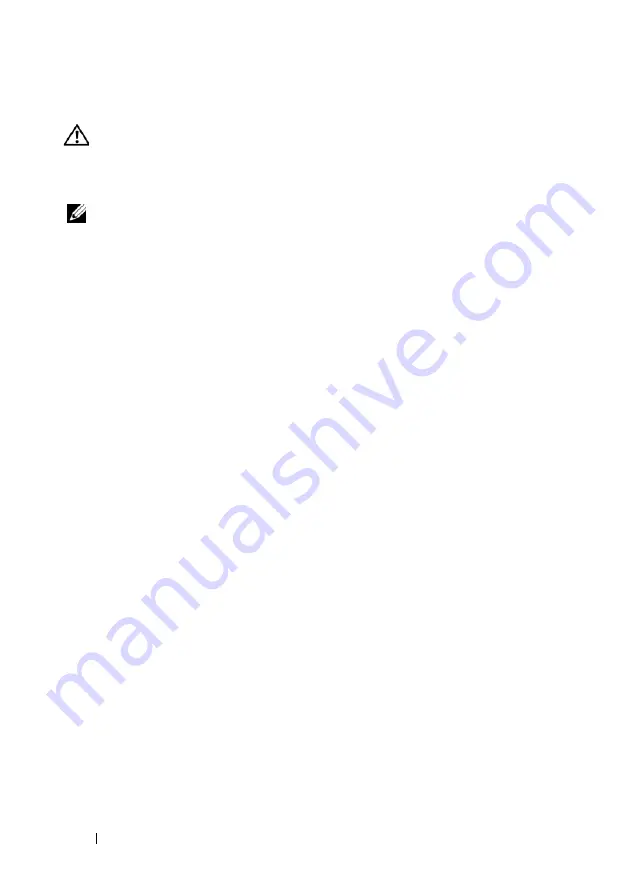
252
Kurzanleitung
Probleme mit Ton und Lautsprecher
VORSICHT:
Bevor Sie gemäß den in diesem Abschnitt beschriebenen Anleitungen
verfahren, lesen Sie zunächst die Sicherheitshinweise im
Produktinformationshandbuch
.
Kein Ton aus den Lautsprechern
ANMERKUNG:
Die Lautstärkeregelung in MP3- und anderen Medienplayern setzt
unter Umständen die in Windows eingestellte Lautstärke außer Kraft. Stellen Sie
sicher, dass die Lautstärke in den Medienplayern nicht ausgeschaltet oder auf ein
nicht hörbares Niveau heruntergeregelt wurde.
Ü
B E R P R Ü F E N
S
I E
D I E
V
E R B I N D U N G E N
D E R
L
A U T S P R E C H E R K A B E L
—
Stellen Sie
sicher, dass die Lautsprecher entsprechend dem mitgelieferten Verkabelungsschema
angeschlossen sind. Wenn Sie eine Soundkarte gekauft haben, vergewissern Sie sich,
dass die Lautsprecher an die Karte angeschlossen sind.
S
T E L L E N
S
I E
S I C H E R
,
D A S S
D E R
S
U B W O O F E R
U N D
D I E
L
A U T S P R E C H E R
E I N G E S C H A L T E T
S I N D
—
Beachten Sie die Setup-Übersicht, die im Lieferumfang der Lautsprecher
enthalten ist. Wenn die Lautsprecher Regler besitzen, stellen Sie die Lautstärke-,
Bass- oder Höhenregler ein, um Verzerrungen zu beseitigen.
S
T E L L E N
S
I E
D E N
W
I N D O W S
- L
A U T S T Ä R K E R E G L E R
E I N
—
Klicken oder doppelklicken
Sie auf das Lautsprechersymbol rechts unten auf dem Bildschirm. Stellen Sie sicher, dass
eine passende Lautstärke eingestellt ist und die Klangwiedergabe nicht deaktiviert wurde.
Z
I E H E N
S
I E
D A S
K
O P F H Ö R E R K A B E L
V O M
K
O P F H Ö R E R A N S C H L U S S
A B
—
Die
Klangwiedergabe der Lautsprecher wird automatisch deaktiviert, wenn Kopfhörer
an die Kopfhörerbuchse an der Frontblende des Computers angeschlossen werden.
T
E S T E N
S
I E
D I E
S
T E C K D O S E
—
Stellen Sie sicher, dass die Steckdose Strom liefert,
indem Sie probeweise ein anderes Elektroprodukt wie eine Lampe anschließen.
B
E S E I T I G E N
S
I E
P O T E N Z I E L L E
S
T Ö R U N G S Q U E L L E N
—
Schalten Sie Lüfter, Leuchtstoff-
oder Halogenlampen in der näheren Umgebung aus, um festzustellen, ob diese Störungen
verursachen.
F
Ü H R E N
S
I E
D I E
L
A U T S P R E C H E R D I A G N O S E
A U S
I
N S T A L L I E R E N
S
I E
D E N
A
U D I O T R E I B E R
N E U
—
Siehe „Treiber” im
Benutzerhandbuch
.
V
E R W E N D E N
S
I E
D I E
H
A R D W A R E
- P
R O B L E M B E H A N D L U N G
—
Weitere Informationen
finden Sie unter „Wiederherstellen des Betriebssystems” im
Benutzerhandbuch
.
Kein Ton über die Kopfhörer
Ü
B E R P R Ü F E N
S
I E
D E N
K
O P F H Ö R E R K A B E L A N S C H L U S S
—
Kontrollieren Sie den
sicheren Sitz des Kopfhörerkabels im Kopfhöreranschluss am Computer (siehe
„Wissenswertes über Ihren Computer” im
Benutzerhandbuch
).
Summary of Contents for Precision T5400
Page 4: ...4 Contents ...
Page 60: ...60 Index ...
Page 61: ...w w w d e l l c o m s u p p o r t d e l l c o m Dell Precision T5400 Naslaggids Model DCTA ...
Page 64: ...64 Inhoud Dell Diagnostics Dell diagnostiek 100 Problemen oplossen 103 Index 121 ...
Page 74: ...74 Naslaggids ...
Page 126: ...126 Index ...
Page 130: ...130 Table des matières Dell Diagnostics 166 Dépannage 169 Index 187 ...
Page 140: ...140 Guide de référence rapide ...
Page 186: ...186 Guide de référence rapide ...
Page 192: ...192 Index ...
Page 207: ...Kurzanleitung 207 ...
Page 256: ...256 Kurzanleitung ...
Page 262: ...262 Stichwortverzeichnis ...
Page 266: ...266 Sommario Dell Diagnostics 301 Risoluzione dei problemi 304 Indice analitico 323 ...
Page 276: ...276 Guida di consultazione rapida ...
Page 328: ...328 Indice analitico ...
Page 332: ...332 Contenido Dell Diagnostics 369 Solución de problemas 372 Índice 389 ...
Page 342: ...342 Guía de referencia rápida ...
Page 394: ...394 Índice ...
















































